Hướng dẫn thiết lập PC tốt nhất cho Call of Duty Black Ops 6: Khắc phục tình trạng tụt FPS
Call of Duty Black Ops 6 là phiên bản chi tiết nhất về mặt hình ảnh và tiên tiến nhất về mặt kỹ thuật trong loạt game này cho đến nay. Được xây dựng trên phiên bản mới nhất của engine IW, trò chơi mang đến ánh sáng động, môi trường có thể phá hủy và hiệu ứng hạt mật độ cao trên các chế độ nhiều người chơi, Warzone và chiến dịch. Tuy nhiên, tất cả sự đẹp mắt đó đều có giá của nó: nếu không tối ưu hóa đúng cách, ngay cả những PC cấu hình cao cũng có thể gặp phải hiện tượng tụt khung hình, giật lag hoặc giật lag game trong các tình huống hành động cao.
Trong một tựa game bắn súng nhịp độ nhanh như Black Ops 6, từng mili giây đều quan trọng. Dù bạn đang ngắm bắn headshot trong chế độ Xếp Hạng, dọn phòng trong Zombies hay nhảy dù vào vùng nóng ở Warzone, cài đặt không phù hợp có thể khiến bạn thua trận. Đó là lý do tại sao việc hiểu và áp dụng các thiết lập PC tốt nhất là điều không thể bỏ qua để duy trì sự ổn định khi thi đấu.
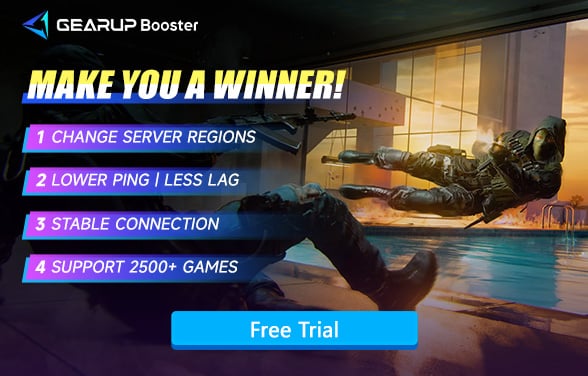
Tổng quan yêu cầu cấu hình PC cho Black Ops 6
Cấu hình tối thiểu:
- Hệ điều hành: Windows 10 64-bit
- CPU: Intel Core i5-9600K / AMD Ryzen 5 3600
- GPU: NVIDIA GTX 1660 / AMD RX 5600 XT
- RAM: 16 GB
- Lưu trữ: SSD 150 GB
Khuyến nghị cho thi đấu chuyên nghiệp:
- Hệ điều hành: Windows 11 64-bit
- CPU: Intel Core i7-12700F / AMD Ryzen 7 5800X
- GPU: NVIDIA RTX 3070 / AMD RX 6800 XT
- RAM: 32 GB DDR4 hoặc DDR5
- Màn hình: Tần số quét 144Hz trở lên
- Kết nối: Có dây, ưu tiên định tuyến độ trễ thấp
Cài đặt đồ họa tốt nhất cho Call of Duty: Black Ops 6
Mục tiêu ở đây là tối đa hóa độ rõ nét và sự ổn định khung hình, đặc biệt ở các khu vực giao tranh nhanh như Search & Destroy, Hardpoint hoặc các điểm nhảy Warzone.
Cài đặt hiển thị:
- Chế độ hiển thị: Toàn màn hình độc quyền
- Tần số quét: Khớp với tối đa của màn hình (ví dụ: 144Hz, 165Hz, 240Hz)
- Độ phân giải render: 100%
- VSync: Tắt
- NVIDIA Reflex Low Latency: Bật + Boost (trên GPU tương thích)
- Giới hạn FPS: Không giới hạn hoặc giới hạn ở tần số quét màn hình + 3 FPS
Chất lượng đồ họa (Đặt thành "Tùy chỉnh"):
- Độ phân giải texture: Trung bình (Cao chỉ khi VRAM GPU ≥ 8GB)
- Lọc texture: Bình thường
- Chất lượng bóng: Thấp
- Chất lượng hiệu ứng hạt: Thấp
- Dấu vết đạn & vết bắn: Tắt
- Ambient Occlusion: Tắt
- Phản chiếu không gian màn hình: Tắt
- Độ sâu trường ảnh: Tắt
- Motion Blur (Thế giới & Vũ khí): Tắt
- Film Grain: 0
- FidelityFX Super Resolution (FSR): Cân bằng (trên GPU tầm trung)
- Khử răng cưa: SMAA T2X hoặc Tắt
Nâng cao:
- Độ phân giải động: Tắt (trừ khi gặp tụt FPS lớn)
- Trường nhìn (FOV): 105–115 (FOV cao giúp nhận diện không gian tốt hơn)
- ADS FOV: Bị ảnh hưởng
- Chuyển động camera: Thấp nhất (để rõ ràng khi kiểm soát giật/lắc)
Những thiết lập này mang lại hình ảnh sắc nét nhất với độ trễ tối thiểu, đồng thời vẫn giữ được chi tiết cần thiết để phát hiện mục tiêu ở xa và phân biệt hình dáng kẻ địch.
Cài đặt PC kém có thể phá hỏng chế độ nhiều người chơi Black Ops 6 như thế nào?
Nhiều game thủ vô tình chơi với thiết lập mặc định, dẫn đến tốc độ khung hình không ổn định, hình ảnh mờ trong các pha đấu súng và phản hồi thao tác không nhất quán. Trong các trận đấu xếp hạng hoặc cận chiến, các hiệu ứng không cần thiết như motion blur hoặc phản chiếu không gian màn hình có thể gây rối mắt. Thiết lập bóng và hiệu ứng hạt ở mức cao sẽ làm giảm FPS mà không mang lại lợi thế chiến thuật, đặc biệt khi xem lại killcam hoặc replay.
Ngay cả với phần cứng cao cấp, cấu hình không tối ưu cũng tạo ra độ trễ nhân tạo thường bị nhầm lẫn với lag hoặc "hitreg kém". Và điều này dẫn đến điểm tiếp theo: mạng của bạn quan trọng không kém đồ họa.
Làm thế nào để nâng cấp PC cho Black Ops 6?
Để tối ưu trải nghiệm trong Call of Duty: Black Ops 6, nâng cấp các linh kiện PC chủ chốt là điều cần thiết để chơi mượt mà với FPS cao. Dưới đây là ba nâng cấp phần cứng được khuyến nghị nhất:
- GPU (Card đồ họa) – Một GPU mạnh như NVIDIA RTX 4070 hoặc AMD RX 7800 XT đảm bảo tốc độ khung hình cao ở 1440p hoặc 4K với ray tracing, giảm lag trong các pha đấu súng nhanh.
- CPU (Bộ xử lý) – Các game hiện đại như Black Ops 6 hưởng lợi từ CPU 6 nhân/12 luồng tốc độ cao (ví dụ: Intel Core i5-13600K hoặc AMD Ryzen 7 7700X) để tránh nghẽn cổ chai trong các trận nhiều người chơi.
- RAM & Lưu trữ – 32GB RAM DDR5 giảm thiểu giật lag, trong khi SSD PCIe 4.0 NVMe (ví dụ: Samsung 980 Pro) rút ngắn thời gian tải và cải thiện truyền tải texture.
Đối với thi đấu chuyên nghiệp, ưu tiên GPU > CPU > RAM/SSD để duy trì FPS ổn định. Hãy cho chúng tôi biết nếu bạn cần các lựa chọn tiết kiệm chi phí!
Khắc phục ping Black Ops 6: Cài đặt PC bị bỏ qua
Black Ops 6 sử dụng máy chủ chuyên dụng với hệ thống đăng ký hit nghiêm ngặt và ghép trận dựa trên kỹ năng. Nếu ping game của bạn không ổn định hoặc định tuyến bị tắc nghẽn, bạn sẽ gặp phải:
- Phát hiện hit trễ
- Hủy trượt không thành công
- Độ trễ thao tác trong các khoảnh khắc nhiều gói tin (ví dụ: chuỗi kill, giao tranh lớn)
- Desync ngẫu nhiên trong Warzone hoặc Zombies co-op
Đó là lý do nhiều game thủ nghiêm túc kết hợp tối ưu hóa PC với GearUP Booster—giải pháp tăng tốc mạng chuyên biệt cho game thủ. GearUP Booster là giải pháp tăng tốc mạng chuyên nghiệp được xây dựng riêng cho game thủ. Sản phẩm sử dụng tối ưu hóa tuyến đường theo thời gian thực, tận dụng mạng lưới node thông minh toàn cầu để tìm ra đường truyền nhanh nhất, ổn định nhất giữa PC của bạn và máy chủ Black Ops 6. Khác với các VPN cơ bản hoặc phần mềm tăng tốc thông thường, GearUP được thiết kế tối ưu cho trải nghiệm chơi game với độ trễ thấp. Sản phẩm cung cấp:
- Lựa chọn tuyến đường máy chủ thông minh, tự động chọn đường truyền ping thấp nhất cho từng phiên chơi
- Ưu tiên băng thông dành riêng cho dữ liệu game, giảm nguy cơ mất gói trong giờ cao điểm hoặc giao tranh lớn
- Bảo vệ chuyển đổi dự phòng, tự động chuyển sang node dự phòng nếu tuyến chính bị suy giảm
- Tương thích rộng rãi với các nền tảng như Steam, Battle.net và Ubisoft Connect
- Không cần cấu hình phức tạp—chỉ cần khởi động, chọn game, nhấn "boost" và sẵn sàng chiến đấu


Trong môi trường cạnh tranh cao như chế độ xếp hạng hoặc Warzone, chỉ cần cải thiện ping 20–30ms cũng có thể nâng cao đáng kể thời gian phản xạ, độ mượt khi ngắm và sự ổn định. Người chơi thường báo cáo giảm hiện tượng rubberbanding, killcam mượt hơn và đăng ký hit chính xác hơn sau khi bật GearUP Booster.
Bước 1: Nhấn nút bên dưới để tải GearUP Booster.
Bước 2: Tìm kiếm Call of Duty. Bạn có thể chọn trực tiếp tùy chọn Call of Duty, bao gồm các tựa game như Modern Warfare II, Modern Warfare III, Black Ops 6 và Warzone với các tối ưu hóa chuyên biệt để đảm bảo hiệu suất tối đa trên tất cả các game này. Bao gồm cả các launcher như Battle.net và Xbox App.
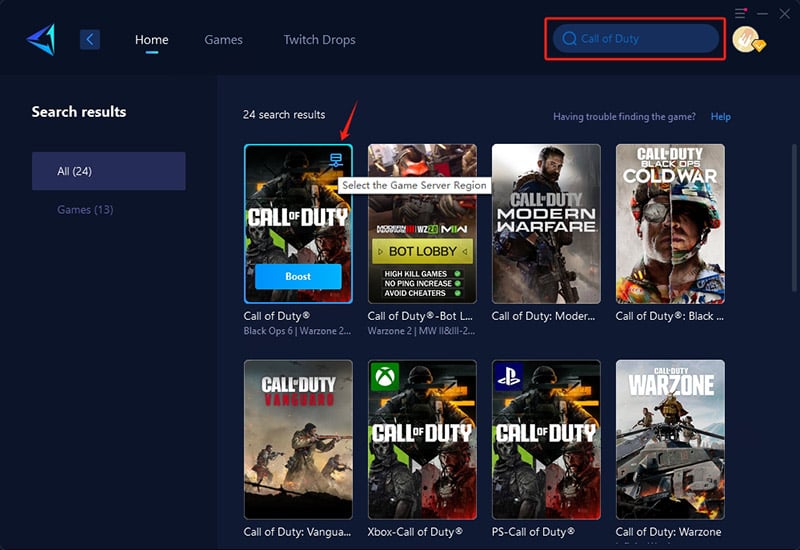
Bước 3: Chọn kết nối máy chủ mong muốn. Ở một số châu lục và khu vực, bạn có thể chọn máy chủ địa phương hoặc theo quốc gia, ví dụ như Nhật Bản.
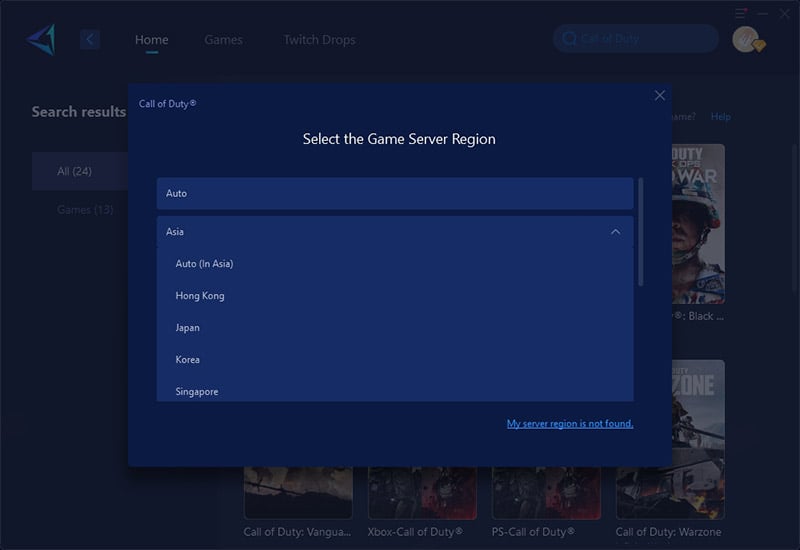
Bước 4: Nhấn "Boost" – theo dõi ping giảm theo thời gian thực, sau đó khởi động game và làm chủ trận đấu!
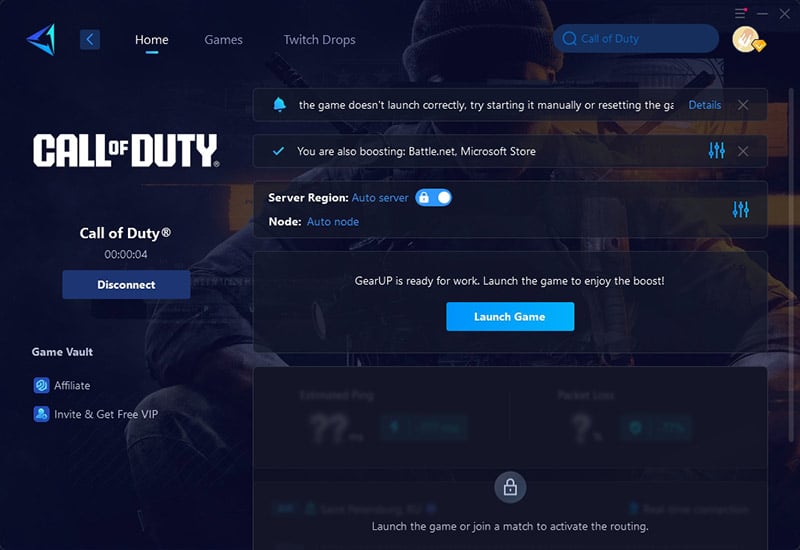
Kết luận
Với Call of Duty: Black Ops 6, cài đặt PC tốt nhất không chỉ là về hình ảnh—mà còn là sống sót và chính xác. Bằng cách cân bằng đồ họa cho hiệu suất và tắt các hiệu ứng không cần thiết, người chơi có thể duy trì FPS cao và sự rõ ràng chiến thuật trong các pha giao tranh căng thẳng. Kết hợp với kết nối ổn định thông qua VPN game, bạn sẽ trải nghiệm chơi mượt mà hơn, phản hồi ngắm chính xác hơn và giảm thiểu thua trận do lag hoặc desync. Từng khung hình và từng gói tin đều quan trọng—hãy tối ưu cả hai và làm chủ trận đấu.
Về Tác Giả
Hết
